プログラミングやソフトウェア開発の分野で広く利用されているLinux。
Linuxの技術を身に着け「プログラミングの基礎を学びたい」「サーバー管理、運用の知識を身に付けたい」「IT転職を有利に進めたい」など思っている人が多いのではないでしょうか。
しかし、Linuxの練習をしようと思っても、
Linuxはどのように練習すればいいの?
Linuxのどのコマンドから学べばいいの?
Linuxを練習する際の注意点は?
と、このような疑問があり練習が進まないのではないでしょうか。
そこでこの記事では、Linuxを練習したい人に向けて以下の内容を解説します。
ぜひ最後までご一読ください。
この記事の監修者

フルスタックエンジニア
音楽大学卒業後、15年間中高一貫進学校の音楽教師として勤務。40才のときからIT、WEB系の企業に勤務。livedoor(スーパーバイザー)、楽天株式会社(ディレクター)、アスキーソリューションズ(PM)などを経験。50歳の時より、専門学校でWEB・デザイン系の学科長として勤務の傍ら、副業としてフリーランス活動を開始。 2016年、株式会社SAMURAIのインストラクターを始め、その後フリーランスコースを創設。現在までに100名以上の指導を行い、未経験から活躍できるエンジニアを輩出している。また、フリーランスのノウハウを伝えるセミナーにも多数、登壇している。
【予備知識】そもそもLinuxとは
Linuxは無料でアクセス可能なオープンソースのオペレーティングシステムです。Unixに基づいて開発され、その高い信頼性とカスタマイズ性から世界中で広く使われています。
多様なディストリビューション(配布版)があり、ユーザーは自分のニーズに合わせてシステムを選べます(例:Ubuntu、Fedora、Debian)。
主にコマンドラインを使用した、システム管理やプログラミングに適しています。また、セキュリティが強固で、自由度の高いカスタマイズが可能な点も魅力の1つです。
Linuxはオープンソースのコミュニティによって支えられ、常に進化しています。
Linuxを練習する方法3選
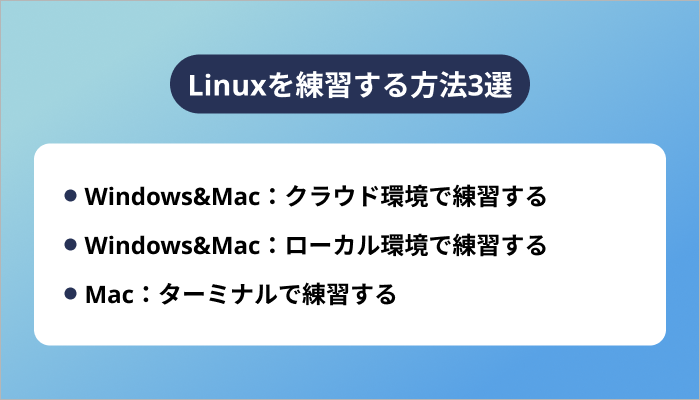
Linuxを練習する方法は主に次の3つです。
- Windows&Mac:クラウド環境で練習する
- Windows&Mac:ローカル環境で練習する
- Mac:ターミナルで練習する
それぞれのポイントについて解説していきます。
Windows&Mac:クラウド環境で練習する
WindowsやMacのユーザーがLinuxを学ぶのにクラウド環境がおすすめです。
AWS(Amazon Web Services)、Microsoft Azureなどのサービスを使えば、自分のPCを使わずにインターネット上でLinuxを体験できます。
これらのクラウドプラットフォームは、Linuxサーバーを仮想的に作成し、ブラウザからアクセスして操作可能です。初心者には特に便利で、高度なセットアップやハードウェアの準備が不要です。
多くのクラウドサービスは基本使用は無料なので、コストを気にせずにLinuxの練習ができます。
Windows&Mac:ローカル環境で練習する
WindowsやMacのローカル環境でLinuxを学ぶには、VirtualBoxやVMwareなどの仮想化ソフトウェアを使用します。これらのソフトウェアをインストールすると、実際のPC内に仮想的なLinuxマシンを作成でき、Linux OSをインストールして実際の環境と同様に操作できます。
この方法のメリットは、本物のLinux環境であるため、実際の使用感を体験できることです。また、実際のOSには影響を与えずに、Linuxのインストールやシステムの設定、プログラムの実行などが可能になります。
そのため、ローカル環境での練習は、実践的なLinuxの学習に最適です。
Mac:ターミナルで練習する
Macユーザーは、組み込まれているターミナルアプリケーションを使ってLinuxコマンドを学べます。
Mac OSはUnixベースであり、Linuxと共通するコマンドが多いため、ターミナル操作でLinuxの練習が可能です。新たなアプリケーションのインストールをせずにLinuxのファイルの操作、プロセスの管理、ネットワークの設定など、基本的な操作を学べます。
ターミナルを開くだけで、Linuxの基本的な使い方やシステム管理の基礎を学べるため、Macユーザーならまずはターミナルを利用するとよいでしょう。
Linuxで練習すべきコマンド15選
Linuxコマンドは非常に多くあるため、ここではよく使われるコマンドを15個紹介します。
まずは上記の15個でLinuxの練習を行っていきましょう。
pwdコマンド:現在のディレクトリを表示
pwd(print working directory)コマンドは、Linuxでユーザーが現在いるディレクトリの完全なパスを表示するために使用されます。
コマンド:pwd
で、ファイルシステム内での自分の位置を正確に把握できます。
具体的なコマンド例
具体的なコマンド例 admin:~/test $ pwd /home/admin/test ユーザーが /home/admin/test ディレクトリ内にいることを確認できました。
lsコマンド:ファイルの一覧を表示
ls(list)コマンドは、Linuxにおいて現在のディレクトリ内のファイルやサブディレクトリの一覧を表示するための基本的なコマンドです。
コマンド:ls [オプション] [ディレクトリ]
で、特定のディレクトリ内に何があるかを確認できます。
現在のディレクトリのファイル内を確認したい場合、lsのみで確認可能です。
具体的なコマンド例
admin:~/test $ ls webtest/ test.txt lsコマンドを利用しtestフォルダ内に「フォルダwebtest」と「ファイルtest.txt」があることを確認できました。
cdコマンド:ディレクトリを移動
cd(change directory)コマンドは、Linuxでディレクトリ(フォルダ)間を移動するための基本的なコマンドです。
コマンド:cd [移動先のディレクトリ]
で、他のディレクトリに移動できます。
具体的なコマンド例
admin:~/test $ cd webtest/ admin:~/twebtest/ $ cdコマンドを利用し「testディレクトリ」から「webtestディレクトリ」へ移動しました。
mkdirコマンド:ディレクトリを作成
mkdir(make directory)コマンドは、Linuxで新しいディレクトリを作成するためのコマンドです。
コマンド:mkdir [ディレクトリ名]
で、新たなディレクトリを作れます。
具体的なコマンド例
admin:~/test $mkdir new_folder admin:~/test $ ls new_folder/ webtest/ test.txt mkdirコマンドを利用し、new_folderという新たなフォルダが作成できました。
rmdirコマンド:ディレクトリを削除
rmdir(remove directory)コマンドは、Linuxで空のディレクトリを削除するために使用されます。
コマンド:rmdir [ディレクトリ名]
で、不要になった空のディレクトリを削除可能です。
具体的なコマンド例
admin:~/test $rmdir new_folder admin:~/test $ ls webtest/ test.txt rmdirコマンドを利用し、new_folderというディレクトリを削除できました。
ただし、削除できるのは空のディレクトリのみのため、使用する際には削除するディレクトリが本当に空であることを確認してから利用してください。
cpコマンド:ファイルをコピー
cp(copy)コマンドは、Linuxでファイルやディレクトリをコピーするための基本的なコマンドです。
コマンド:cp [コピー元のファイル] [コピー先の場所]
で、データのバックアップや、ファイルを別の場所に複製できます。
具体的なコマンド例
admin:~/test $cp test.txt copy.txt admin:~/test $ ls webtest/ test.txt copy.txt cpコマンドを利用し、test.txtをcopy.txtにコピーできました。
mvコマンド:ファイル名を変更
mv(move)コマンドは、Linuxでファイルやディレクトリの位置を変更する、または名前を変更するためのコマンドです。
コマンド:mv [現在のファイル/ディレクトリ名] [新しい場所または名前]
で、ファイルの整理、フォルダーの再配置、ファイルやフォルダーの名前を変えられます。
具体的なコマンド例
admin:~/test $ mv copy.txt new_name.txt admin:~/test $ ls webtest/ test.txt new_name.txt copy.txtの名前が new_name.txt に変更されました。
rmコマンド:ファイルを削除
rm(remove)コマンドは、Linuxでファイルやディレクトリを削除するためのコマンドです。
コマンド:rm [削除するファイル名]
で、不要なファイルやディレクトリをシステムから永久に除去できます。
具体的なコマンド例
admin:~/test $ rm new_name.txt admin:~/test $ ls webtest/ test.txt new_name.txtが削除されました。
一度削除したファイルは通常、回復できないため、rmは非常に注意して使用する必要があります。
catコマンド:ファイルを表示
cat(concatenate)コマンドは、Linuxでテキストファイルの内容を表示したり、複数のファイルを連結して表示したりするために使用されます。
コマンド:cat [オプション] ファイル名
で、ファイルの内容の確認や、小さなファイルを結合できます。
具体的なコマンド例 admin:~/test $ cat test.txt test sample test.txtの内容「test sample」を見れました。
grepコマンド:文字列を検索
grep(global regular expression print)コマンドは、Linuxでファイル内のテキストをパターンやキーワードに基づいて検索するために使用します。
コマンド:grep [検索する文字列] [ファイル名]
で、特定の文字列を含む行を見つけ出せます。
具体的なコマンド例
admin:~/test $ grep test test.txt test admin:~/test $ cat test.txt test sample test.txtの「test」という行のみ出力できました。
findコマンド:ファイルを検索
findコマンドは、Linuxで特定の条件に合致するファイルやディレクトリを検索するためのコマンドです。
コマンド:find [検索開始ディレクトリ] [検索条件]
で、ファイルシステム内を再帰的に検索し、指定された条件に一致するすべてのファイルやディレクトリを見つけ出します。
具体的なコマンド例
admin:~/test $ find /home/admin/test/ test.txt test.txt admin:~/test $ ls webtest/ test.txt copy.txt testフォルダ配下で「test.txt」を検索すると、test.txtが見つかりました。
sortコマンド:ファイルを並び替える
sort コマンドは、Linuxでテキストファイルの内容を特定の順序に従って並び替えるために使用されます。
コマンド:sort [ファイル名]
で、ファイルの内容を並べ替えられます。
大量のデータを扱う際やリストを整理する際に非常に便利です。
具体的なコマンド例
admin:~/test $ sort test.txt sample test test.txtの内容がアルファベット順に並べ替えられました。
uniqコマンド:重複した行を削除
uniqコマンドは、Linuxでテキストファイル内の重複した行を削除するために使用されます。
コマンド:uniq [ファイル名]
で、連続している重複行を一つにまとめ、ファイルの内容をよりシンプルにできます。
具体的なコマンド例
admin:~/test $ cat uniq.txt test sample test uniq admin:~/test $ uniq uniq.txt test sample uniq uniq.txtの内容で重複していた「test」という文字列を削除できました。
echoコマンド:文字列を出力
echoコマンドは、Linuxでテキストを出力するためのシンプルなコマンドです。
コマンド:echo [出力したいテキスト]
で、コマンドラインから画面に直接メッセージの出力ができます。
具体的なコマンド例
admin:~/test $ echo Hello World Hello World 入力した文字「Hello World」が画面に表示されました。
manコマンド:コマンドのヘルプを表示
man(manual)コマンドは、Linuxで使用されるコマンドやプログラムのヘルプページを表示するためのコマンドです。
コマンド:man [コマンド名]
で、特定のコマンドの使い方、オプション、設定に関する詳細な情報を提供します。
具体的なコマンド例
admin:~/test $ man ls NAME ls - list directory contents SYNOPSIS ls [OPTION]... [FILE]... DESCRIPTION ・ ・ ・ ls コマンドのヘルプページが表示され、使用方法、オプション、その他の関連情報が詳しく説明されます。
Linuxコマンドを練習すべき理由
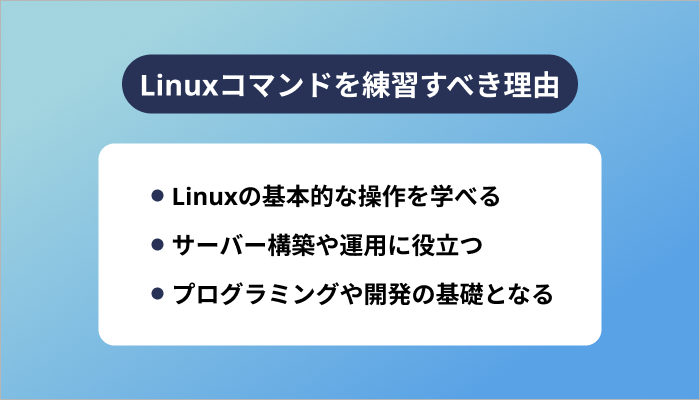
Linuxを練習するべき理由は主に次の3つです。
それぞれ詳しく解説していきます。
Linuxの基本的な操作を学べる
Linuxの学習は、コンピュータ操作の基礎を築くのに理想的です。
例えば、
- ファイルやディレクトリの操作
- システムプロセスの管理
- ネットワーク設定
など、多岐にわたる基本コマンドを通じて、コンピュータの動作原理やシステム管理の基本を深く理解できます。さらに、ネットワーク設定の知識を得ることで、インターネット接続や他のコンピュータとの通信をどのように管理するかを学べます。
また、Linuxは多くのIT専門家によって使用されており、Linuxの基本的な操作を習得することは、将来的なキャリアにおいて大きな利点にもなるでしょう。
サーバー構築や運用に役立つ
Linuxは、サーバーの構築や管理、セキュリティの強化に広く使われているシステムです。サーバーとは、データの保存やインターネットサービスを提供する強力なコンピュータのことです。
Linuxを学ぶことで、これらのサーバーを設定し、日々の運用や必要なメンテナンスを行う方法を身につけられます。また、サーバーが直面する問題を解決するためのトラブルシューティングの技術も習得可能です。
つまり、Linuxを学ぶことで、企業の情報技術の基盤を支える重要な役割を果たすスキルを身に付けられるのです。
現代の多くの職場では、Linuxを含むサーバー関連の知識が求められています。そのため、サーバーの設定から保守、セキュリティ対策まで、Linuxを使いこなせることは大きなアドバンテージとなるでしょう。
プログラミングや開発の基礎となる
Linuxはプログラミングやソフトウェア開発において中心的な位置を占めています。
なぜなら、多様なプログラミング言語と開発ツールがLinux上で利用可能であり、開発を行うための理想的なプラットフォームを提供しているからです。
Linuxを用いることで、
- コードの書き方
- コードが正しく機能するかをテストするデバッグ
- 複数のバージョンのプログラム管理
など、開発に関する広範なスキルを習得できます。
これらのスキルは、プログラミングの基本から複雑なソフトウェア開発にいたるまで、プログラマーや開発者にとって不可欠です。
Linuxの学習は、プログラミングや開発のキャリアを築くための強固な基盤となり、効率的で高度なソフトウェア作成を可能にするでしょう。
Linuxコマンドを練習する際の注意点

Linuxコマンドを練習する際の注意点は主に次の3つです。
それぞれ詳しく解説していきます。
正しいコマンドとオプションを覚える
Linuxコマンドの学習においては、各コマンドの役割とそれに関連するオプションの理解が重要です。
コマンドとはコンピューターに特定の作業を命じる指示で、オプションを使用すると、そのコマンドの挙動を細かくカスタマイズできます。
例えば、lsコマンドは基本的には現在のディレクトリにあるファイルのリストを表示可能です。
-a オプション(ls -a)を加えることで通常は見えない隠しファイルも表示できます。他にも、-l オプション(ls -l)を使うと、ファイルの詳細情報を一覧で表示します。
基本コマンドとオプションの組み合わせを学ぶと、Linuxをより深く、効果的に活用可能です。それぞれのコマンドが持つ多様なオプションを理解し、状況に応じて適切に使い分けることが、Linux操作の上達へのカギとなります。
コマンドの出力結果を理解する
Linuxコマンドを使う際には、そのタイミングと状況の理解が非常に重要です。
特にシステムに大きな変更を加える可能性のあるコマンド(rm コマンドなど)を使用するときは、そのコマンドがシステムにどのような影響を与えるかを事前に理解する必要があります。
誤って重要なファイルを削除してしまわないように、削除するファイルが本当に不要なものであるかを確認し、コマンドの実行をしてください。
また、コマンドを実行する前に現在の作業ディレクトリを確認することも大切です。現在どのディレクトリで作業をしているかを把握すると、ファイル操作を誤るリスクを減らせます。
これらの注意点を守ることで、Linux環境を安全かつ効率的に管理可能です。
コマンドの選択と実行の際には、常にその影響と結果を考慮し、適切な判断を心がけましょう。
適切なタイミングでコマンドを使う
システムに重大な変更を加える可能性があるコマンドを扱う時は、そのタイミングと影響を慎重に考慮する必要があります。
例えば、mvコマンドを使ってファイルやディレクトリを移動する場合、誤った場所に移動させてしまうとデータを見失う原因になります。そのため、mvコマンドを実行する前にlsコマンドで現在のディレクトリ内容を確認し、移動先のパスが正しいか入念に確認しましょう。
Linuxコマンドは強力なツールですが、誤った使用は思わぬトラブルにつながる可能性があります。常に現在のディレクトリを確認し、コマンドの影響を十分に理解した上で適切なLinux運用を行ってください。
まとめ
この記事では下記の点について紹介してきました。
Linuxの練習を行うことで、サーバー管理やセキュリティ、プログラミングの基礎を学べます。
なお、独学でのLinuxの練習がうまくいかない方には、登録無料で利用可能な「侍テラコヤ(SAMURAI TERAKOYA)」がおすすめです。
- 現役エンジニアにいつでも相談可能
- 実務レベルのスキルを身につける課題機能
- 充実したサポート体制
など「侍テラコヤ」なら、高いモチベーションを維持しつつ、学習が可能です。








